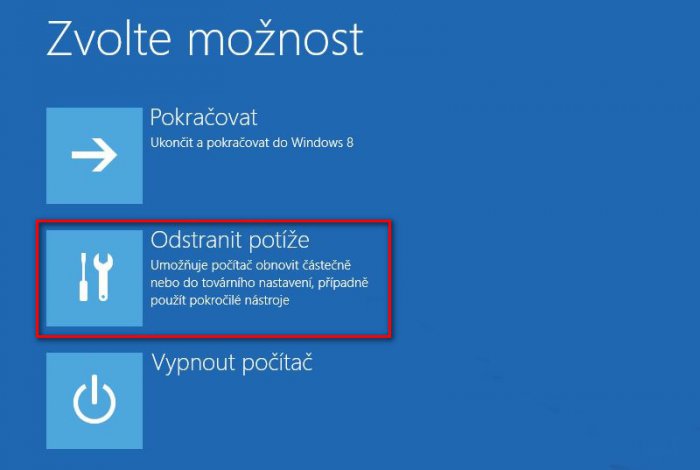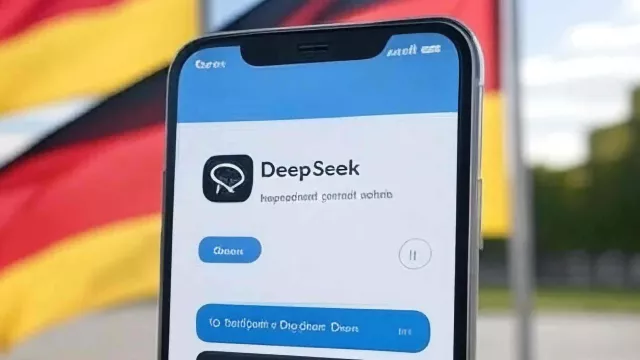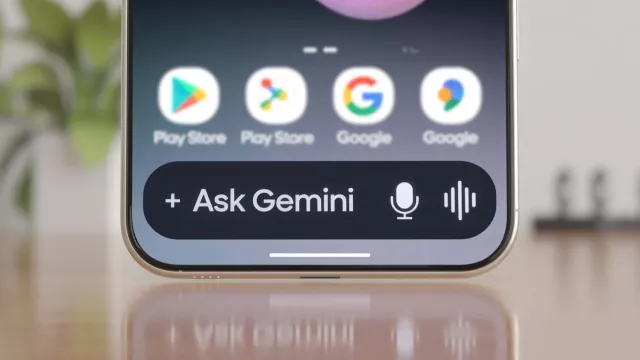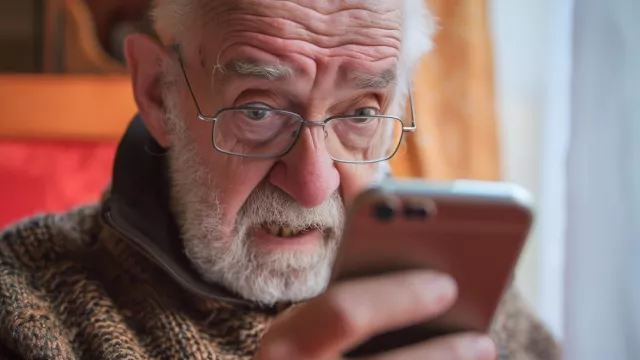V nouzovém režimu se spustí systém Windows pouze se základními ovladači a službami. Do nouzového režimu se většinou dostanete tak, že po startu počítače stisknete ve vhodnou dobu klávesu [F8]. Někdy však na ni počítač nereaguje nebo ji ani nemá. Pak musíte vyzkoušet jiný postup. Pokud počítač běží, klikněte v případě Windows 10 na ikonu Windows vlevo dole a na »Vypnout« (v případě Windows 8 stiskněte kombinaci kláves [Windows] +[I]). Z nabídky vyberte »Restartovat«, ale držte přitom stisknutou klávesu [Shift].
Další možností, jak se dostat do servisního režimu, je stisknout kombinaci kláves [Windows] +[R], do řádku »Otevřít« napsat „shutdown /r /o /t 001“ a potvrdit [Enter]. Do nouzového režimu se dostanete i tak, že ještě na přihlašovací obrazovce stisknete a podržíte klávesu [Shift], kliknete na ikonu vypínače vpravo dole a z nabídky vyberete »Restartovat«. Po restartu počítače na obrazovce »Zvolte možnost« vyberte »Poradce při potížích« a dále »Upřesnit možnosti | Nastavení spouštění | Restart«. Po restartu počítače se zobrazí seznam možností. Výběrem 4 nebo F4 spustíte počítač v nouzovém režimu. Budete-li potřebovat internet, vyberte 5 nebo F5 pro „Nouzový režim se sítí“.